自助入职
1. 功能描述
自助入职功能是为了方便管理员不用独自处理大量员工的入职资料而推出的。入职者可以自行填写入职登记,从而节省管理员的时间。
自助入职功能使用指南: 第一步:新增入职登记表 第二步:发送自助入职邀请 第三步:入职者填写并提交入职登记 第四步:管理员确认入职登记记录
2.新增入职登记表
在使用自助入职功能之前,管理员必须先设定好入职登记表。入职登记表可新增多个。
① 操作步骤: [员工管理]>[自助入职]>[入职登记表]>[新增入职登记表] ② 新增入职登记表流程: 填写姓名 > 设定欢迎页 > 设定入职指引说明 > 设定入职登记表 > 设定所需入职资料 ③ 设定入职指引说明,开启后可编辑入职说明、注意事项或上传员工手册、入职须知等附件,员工可在入职登记表上查看。 ④ 设定入职资料,即员工填写入职登记时需要提交的资料附件,包括身分证正本副本、个人证件照、学历证明等,点选 「新增」 ⑤ 在新增入职资料的窗口,选择需要员工上传的入职资料,点选 「确定」 ⑥ 可以设定入职资料是否为必须上传项,最后所有设定完成后,点选 「储存」
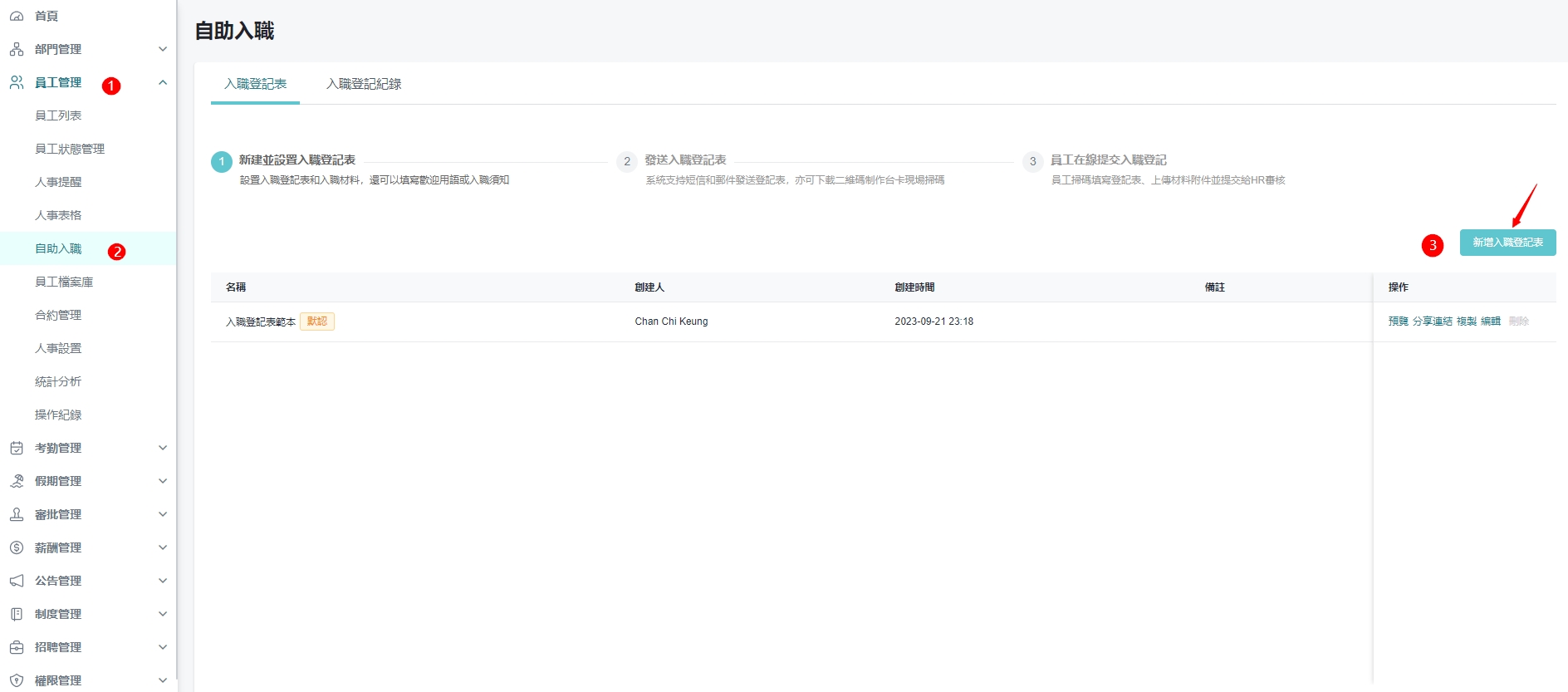







3. 发送自助入职邀请
操作步骤: [员工管理]>[自助入职]>[入职登记表]>[分享连结]点选 「储存二维码」 或 「复制连结」,发给入职者
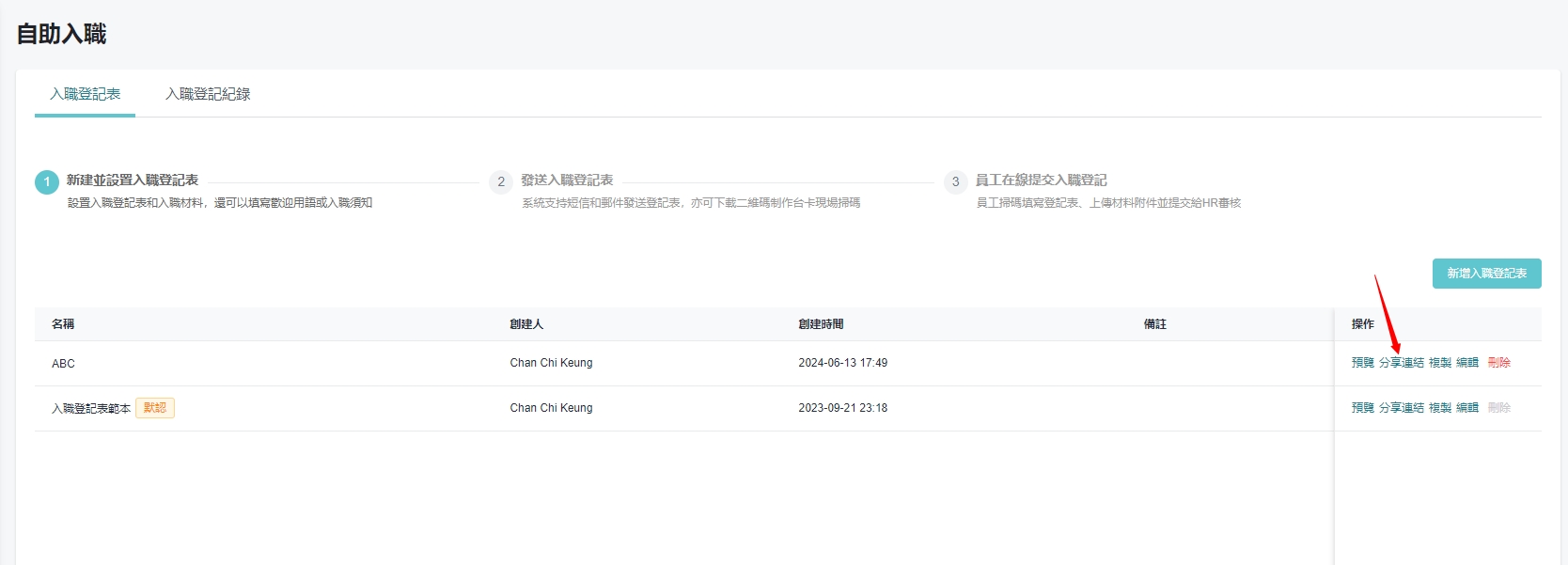
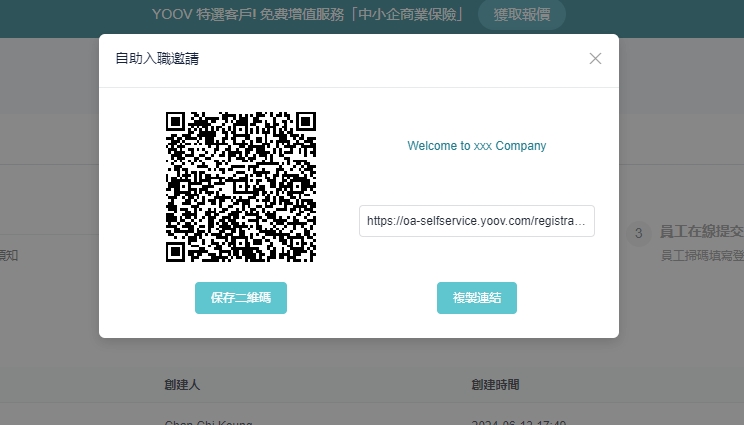
4. 入职者填写及提交入职登记
操作步骤:
1.进入入职登记表链接,入职者填写手机号码,进入入职登记表填写页面 2.入职者填写入职登记表资讯以及上传入入职资料 3.填写相应的资料后,按[下一步] 4.上载附件(如有),然后按[完成] 5.成功保存内容后会显示已修改页面
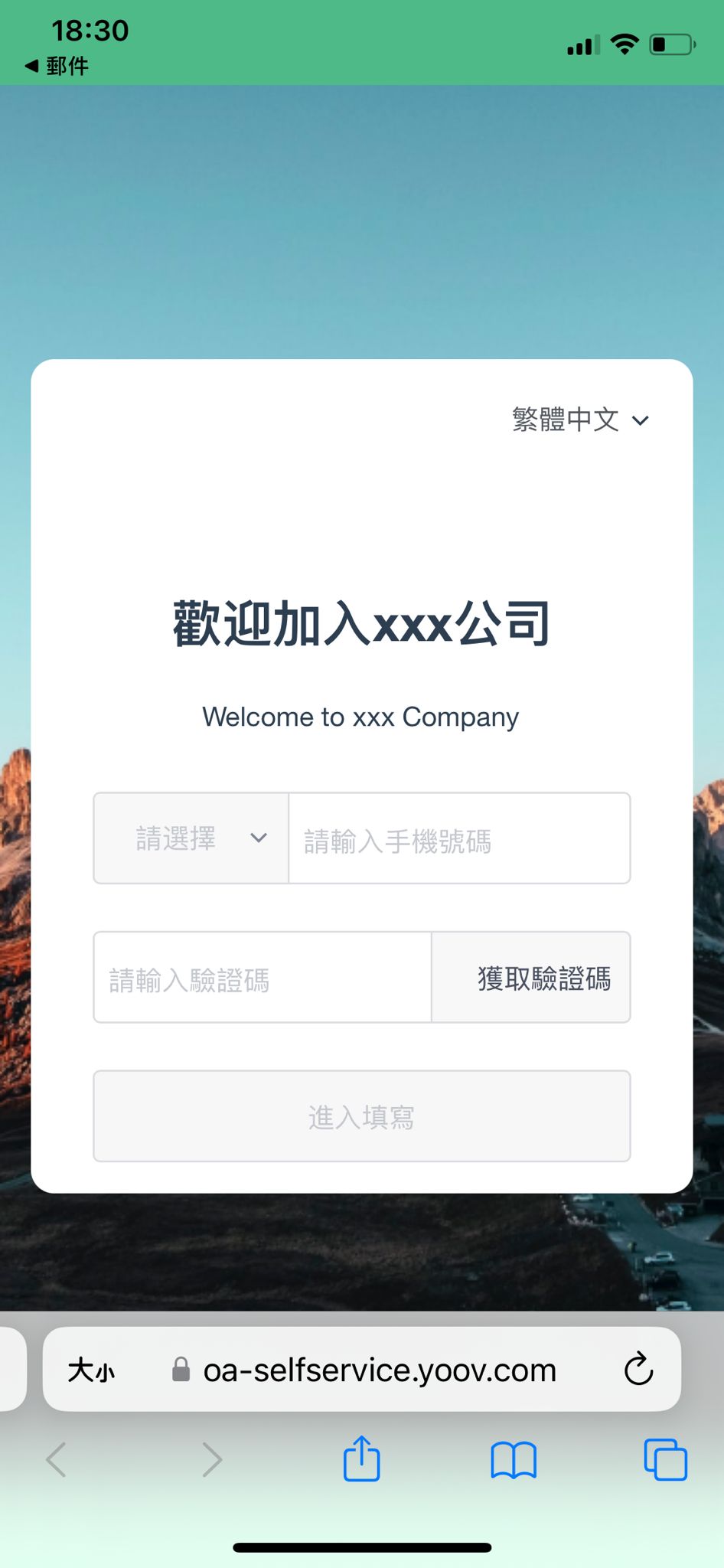
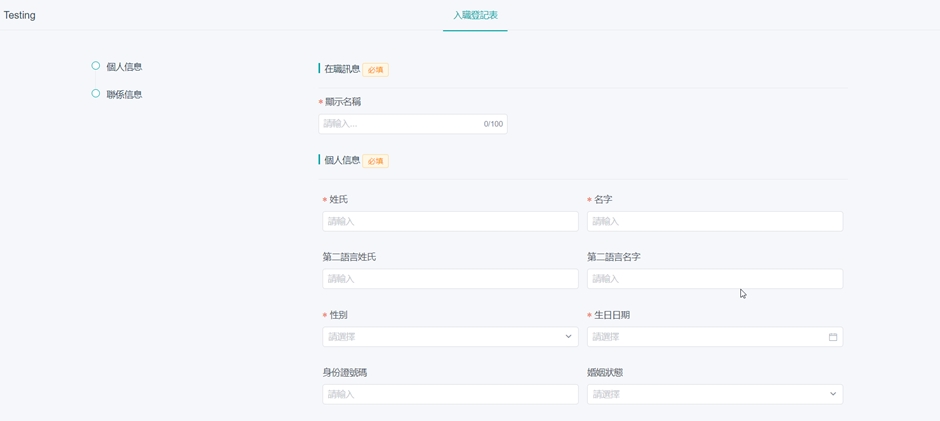
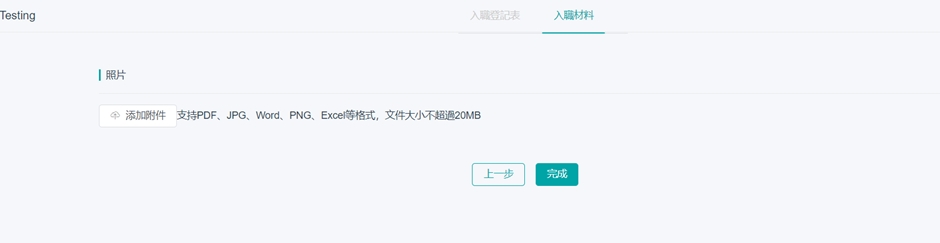
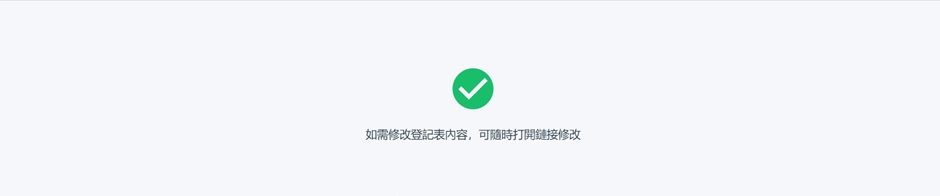
5. 管理员确认入职登记记录
管理员需要确认入职者的入职登记,检查待入职员工的登记资料。
操作步骤: [员工管理]>[自助入职]>[入职登记记录]
管理员可按 "筛选",快速查找员工。确认资料无误后,可按[确认入职登记]。
再按[确认并发出邀请],系统就会发出一封电邮邀请入职者注册。 入职者注册后便可以登入并使用 YOOV WORK APP。



最后更新于
这有帮助吗?